在wordpress网站运营过程中,缓存有时会给我们带来一些小困扰,比如页面显示不及时更新等问题。那么,不用插件该如何清除缓存呢?今天就来给大家分享几个简单有效的方法。
一、手动清除缓存文件
1. 找到缓存目录
首先,需要登录到你的服务器。不同的服务器提供商,其文件管理方式可能有所不同。一般来说,你可以通过ftp客户端(如filezilla)连接到服务器。进入到wordpress安装目录,通常是“public_html/wp-content/advanced-cache.php” 或 “public_html/wp-content/cache” 目录。这里面存放着缓存文件。
2. 删除缓存文件
在缓存目录中,你会看到一些以数字和字母组合命名的文件。这些就是缓存文件,将它们全部选中并删除。删除后,wordpress会在后续的访问中重新生成缓存文件。
二、利用wordpress自带的工具
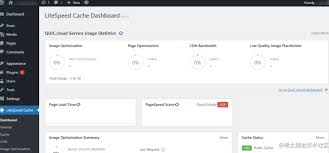
1. 登录后台
进入到wordpress的管理后台。
2. 清除缓存
在后台的菜单栏中,找到“设置”,点击“永久链接”。此时,你会发现页面底部有一个“更新”按钮。点击这个按钮,wordpress会自动清除一些缓存文件,这对于一些简单的缓存问题能够起到很好的解决作用。
三、通过服务器操作清除缓存
1. 联系服务器提供商
如果你对服务器操作不太熟悉,可以联系你的服务器提供商,向他们说明你需要清除wordpress缓存的需求。他们会帮你在服务器端进行相应的操作,清除缓存。

2. 使用服务器命令
对于熟悉服务器操作的用户,还可以通过服务器命令来清除缓存。例如,如果你使用的是linux服务器,在终端中进入到wordpress安装目录,然后执行一些特定的清除缓存命令,具体命令因服务器环境而异。
通过以上这些不用插件清除缓存的方法,你可以轻松解决wordpress缓存带来的问题,让你的网站始终保持最佳的运行状态,为用户提供流畅的浏览体验。希望这些方法能够帮助到各位wordpress用户,让大家的网站运营更加得心应手。






















